|
|
Ahora puede crear un grupo de escritorios virtuales no persistentes mediante Amazon WorkSpaces y compartirlos con un grupo de usuarios. Como administrador de escritorio, puede administrar toda su cartera de escritorios virtuales persistentes y no persistentes mediante una GUI, una línea de comandos o un conjunto de herramientas basadas en API. Sus usuarios pueden iniciar sesión en estos escritorios mediante un navegador, una aplicación cliente (Windows, Mac o Linux) o un dispositivo cliente ligero.
Grupos de Amazon WorkSpaces (escritorios no persistentes)
WorkSpaces Pools garantiza que cada usuario obtenga las mismas aplicaciones y la misma experiencia. Cuando el usuario inicia sesión, siempre obtiene acceso a un WorkSpace nuevo que se basa en la configuración más reciente del pool, administrado de forma centralizada por su administrador. Si el administrador habilita la persistencia de la configuración de la aplicación para el pool, los usuarios pueden configurar ciertas configuraciones de la aplicación, como favoritos del navegador, complementos y personalizaciones de la interfaz de usuario. Los usuarios también pueden acceder al almacenamiento persistente de archivos u objetos externo al escritorio.
Estos escritorios son ideales para muchos tipos de usuarios y casos de uso, incluidos trabajadores remotos, trabajadores de tareas (centros de servicios compartidos, finanzas, adquisiciones, RR.HH., etc.), trabajadores de centros de contacto y estudiantes.
Como administrador del grupo, tiene control total sobre los recursos informáticos (tipo de paquete) y la configuración inicial de los escritorios del grupo, incluido el conjunto de aplicaciones que están disponibles para los usuarios. Puede usar una imagen de WorkSpaces personalizada existente, crear una nueva o usar una de las estándar. También puede incluir Aplicaciones de Microsoft 365 para empresas en la imagen. Puede configurar el grupo para que se adapte al tamaño y las horas de trabajo de su base de usuarios y, opcionalmente, puede unir el grupo al dominio y al directorio activo de su organización.
Empezando
Repasemos el proceso de configuración de un grupo e invitación de algunos usuarios. Abro la consola WorkSpaces y selecciono Quinielas Para empezar:

No tengo piscinas, así que elijo Crear espacio de trabajo sobre el Quinielas Pestaña para comenzar el proceso de creación de un grupo:
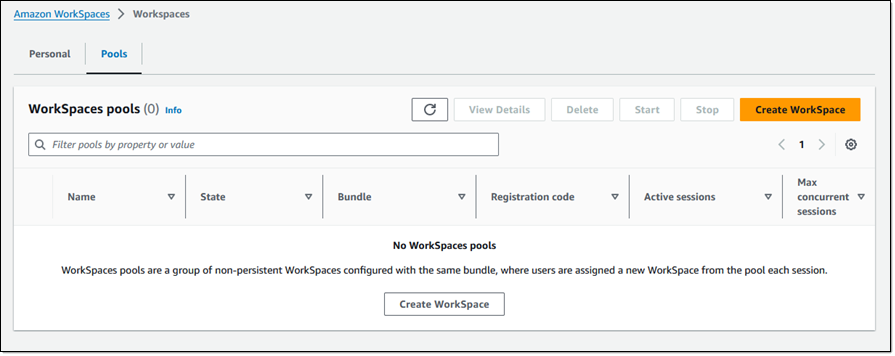
La consola puede recomendarme opciones de espacio de trabajo, o puedo elegir lo que quiero. Dejo Recomendar opciones de espacio de trabajo… Seleccionado y elige No – no persistente para crear un grupo de escritorios no persistentes. Luego selecciono mis casos de uso en el menú y elijo el sistema operativo y elijo Próximo para proceder:
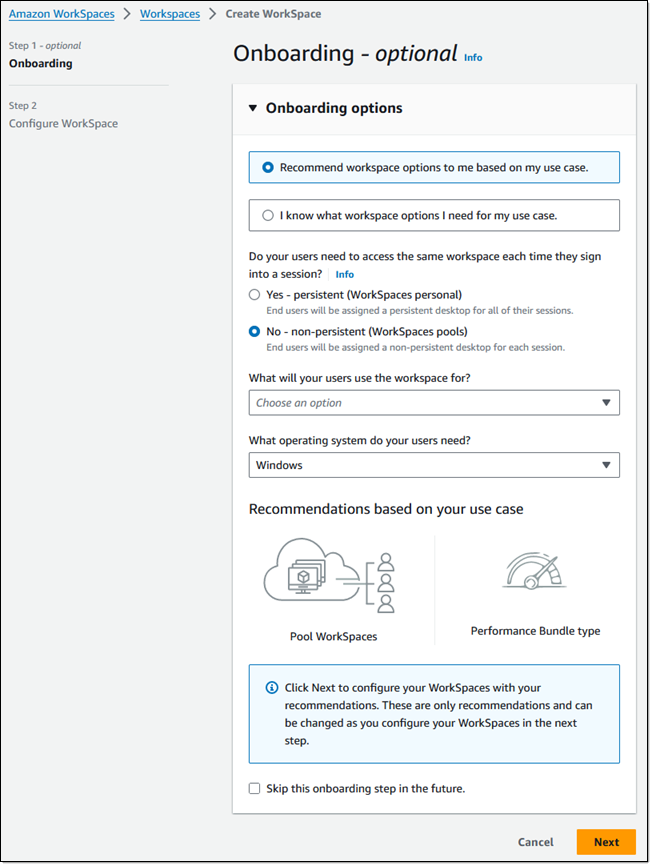
El menú de casos de uso tiene muchas opciones:
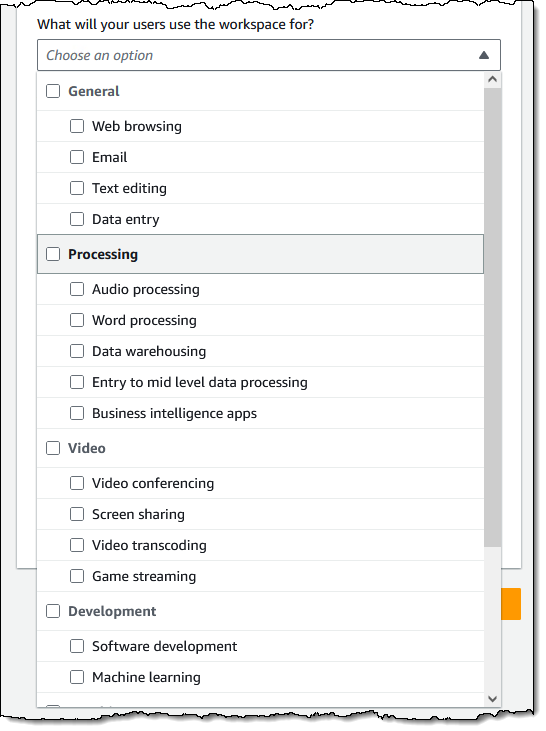
En la siguiente página comienzo revisando las opciones de WorkSpace y asignando un nombre a mi pool:
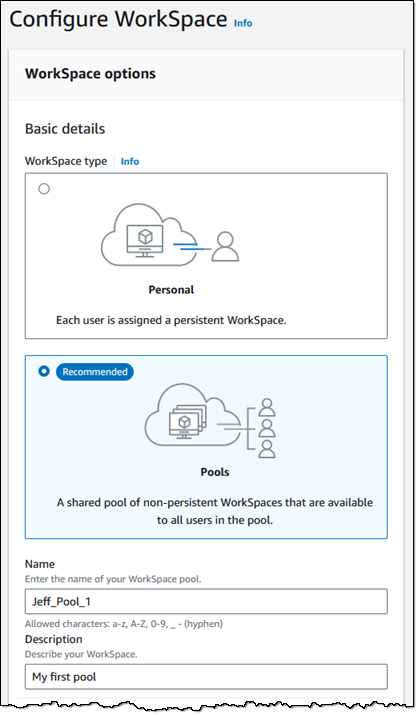
A continuación, me desplazo hacia abajo y selecciono un paquete. Puedo elegir un paquete público o uno personalizado propio. Los paquetes deben utilizar el protocolo WSP 2.0. Puedo crear un paquete personalizado para proporcionar a mis usuarios acceso a aplicaciones o para modificar cualquier configuración del sistema que desee.
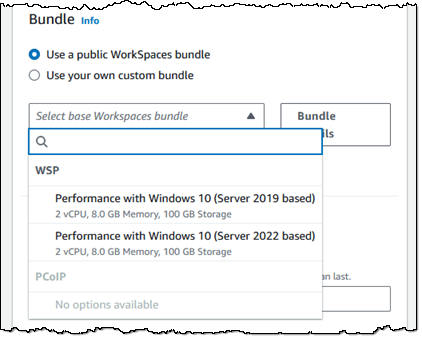
Continuando con el proceso, puedo personalizar la configuración para cada sesión de usuario. También puedo habilitar la persistencia de la configuración de la aplicación para guardar las personalizaciones de la aplicación y la configuración de Windows por usuario entre sesiones:
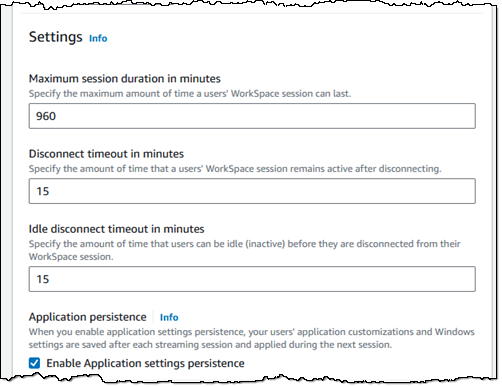
A continuación, establezco la capacidad de mi pool y, opcionalmente, establezco uno o más horarios en función de la fecha o la hora. Los horarios me dan el poder de adaptar el tamaño de mi pool (y, por lo tanto, mis costos) a los ritmos y necesidades de mis usuarios:
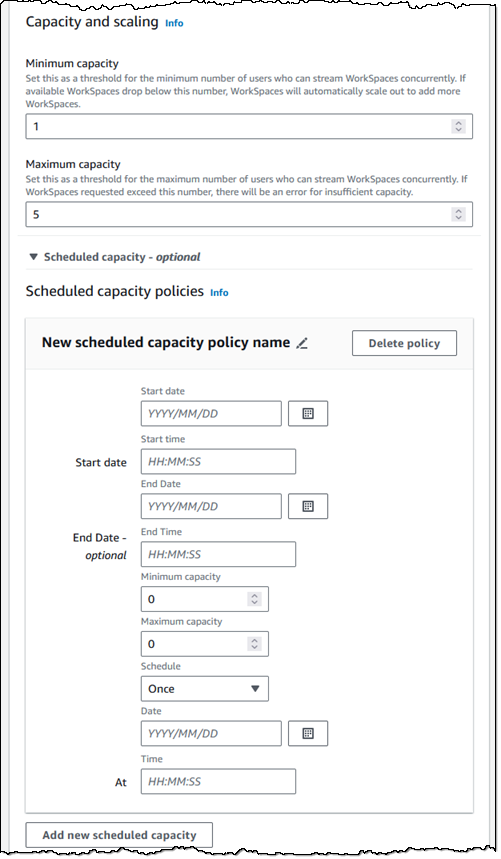
Si la cantidad de uso simultáneo es más dinámica y no está alineada con un cronograma, entonces puedo usar políticas manuales de escalamiento horizontal y vertical para controlar el tamaño de mi grupo:
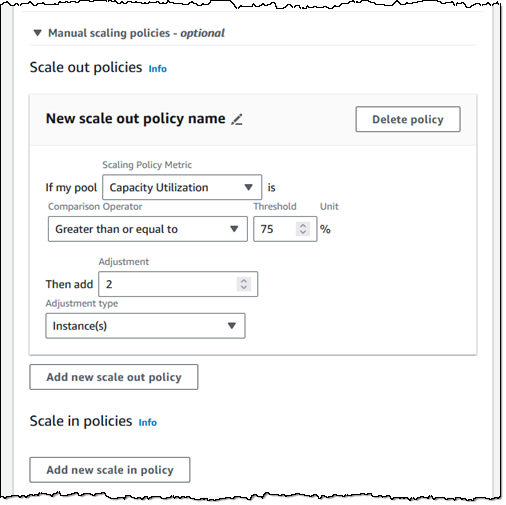
Etiqueto mi grupo y luego elijo Próximo para proceder:
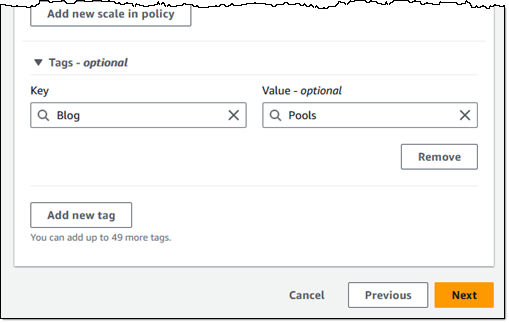
El paso final es seleccionar un directorio de grupo de WorkSpaces o crear uno nuevo siguiendo estos pasos. Luego, elijo Crear grupo de espacios de trabajo.
Una vez creado e iniciado el grupo, puedo enviar códigos de registro a los usuarios, para que puedan iniciar sesión en un espacio de trabajo:
Puedo monitorear el estado del pool desde la consola:
Cosas que saber
Aquí hay un par de cosas que debes saber sobre los grupos de WorkSpaces:
Acceso programático – Puedes automatizar el proceso de configuración que mostré anteriormente utilizando funciones como CreateWorkSpacePool, DescribeWorkSpacePool, UpdateWorkSpacePoolo los comandos de la interfaz de línea de comandos (CLI) de AWS equivalentes.
Regiones – WorkSpaces Pools está disponible en todas las regiones comerciales de AWS donde WorkSpaces Personal está disponible, excepto Israel (Tel Aviv), África (Ciudad del Cabo) y China (Ningxia). Consulte la lista completa de regiones para obtener actualizaciones futuras.
Precios – Consulte la página de precios de Amazon WorkSpaces para obtener información completa sobre precios.
Visita Amazon WorkSpaces Pools para obtener más información.
— Jeff;

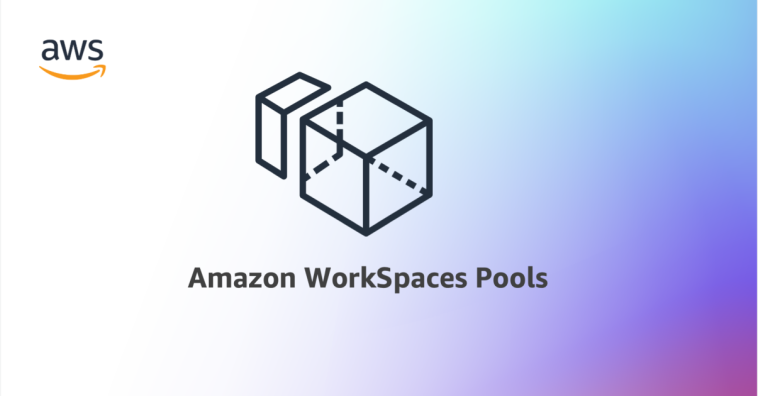



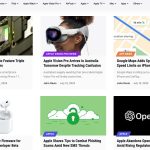

GIPHY App Key not set. Please check settings